Viviamo in un mondo in cui vogliamo che ogni film e programma televisivo sia disponibile a portata di mano su ogni dispositivo elettronico nel nostro arsenale. Gli scaffali pieni zeppi di film ora sembrano eccessivamente ingombranti e sono anche un inutile spreco di spazio che può essere meglio utilizzato per qualcos’altro. Inoltre, sappiamo tutti quanto possa essere noioso un volo o un viaggio in treno senza l'accesso a una solida libreria di intrattenimento. Esiste più di un modo per convertire i tuoi dischi di film rotanti in un formato compatibile con una vasta gamma di dispositivi, e qui per aiutarti c'è la nostra guida su come convertire un DVD in MP4.
Contenuti
- Convertitore video Movavi
- DVDVideoSoft Convertitore video gratuito
Il processo è semplice se utilizzi la versione più recente di Windows O MacOS Mojave. Tieni presente, tuttavia, che la riproduzione di materiale protetto da copyright è illegale.
Video consigliati
Convertitore video Movavi

Passo 1: Dirigiti al principale
Pagina di conversione di Movavi e fare clic sul blu Scarica gratis per il tuo sistema operativo, assicurandoti di selezionare il sistema operativo corretto. Quindi, apri il programma di installazione e segui le istruzioni visualizzate sullo schermo. (A seconda del sistema, potresti visualizzare un messaggio che ti chiede invece di scaricare la versione a 64 bit del programma di installazione. Vai avanti e fallo se hai un sistema a 64 bit.) Verrà scaricato un nuovo programma di installazione e seguirai le istruzioni visualizzate. Avviare l'applicazione una volta installata.Nota: questo software è solo per la versione di prova gratuita di sette giorni.
Passo 2: Una volta aperto, fare clic su + Aggiungi contenuti multimediali pulsante nella parte superiore della finestra. Quindi, seleziona Aggiungi DVD > Apri DVD. Seleziona l'unità disco, vai a VIDEO_TS cartella e scegli Seleziona cartella.
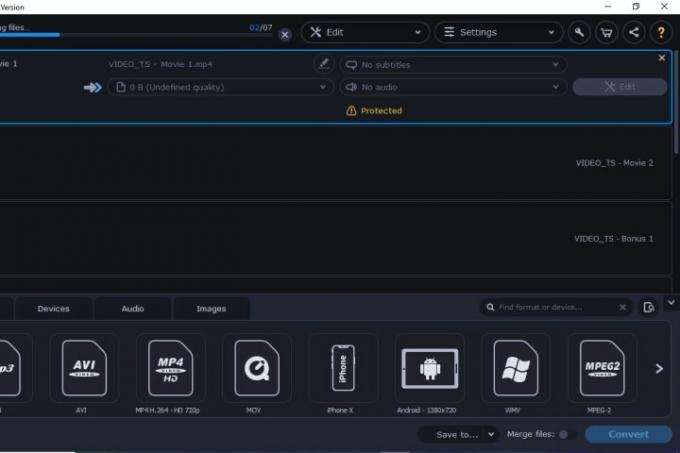
Passaggio 3: Fare clic sull'ingranaggio accanto a Formato di output nella parte inferiore della finestra per un elenco di preimpostazioni personalizzabili. Selezionare MP4 (*.mp4) dall'elenco dei formati disponibili. Puoi anche cliccare su video nella parte inferiore dello schermo, quindi scegli la preimpostazione MP4 desiderata. Quindi, fare clic Salvare: e vai alla posizione di salvataggio desiderata per il file risultante. Clicca il Convertire pulsante nell'angolo in basso a destra per avviare il processo di conversione.
Nota: il metodo di conversione Movavi non funziona su DVD protetti da copia.
DVDVideoSoft Convertitore video gratuito
Passo 1: Vai alSito web DVDVideoSoft e seleziona Scarica per scaricare il software gratuito. Una volta completato il download, avvia il convertitore. È molto facile da usare: tutto ciò di cui hai bisogno è in un'unica finestra. Inizia con la barra in alto che dice Input DVD e scegli il tuo file DVD selezionando l'unità giusta per cercare e premendo Sfoglia.

Passo 2: Questo software ha la capacità di identificare qualsiasi titolo associato al file DVD. Selezionare Scegliere sotto il Titolo n. voce per visualizzare le lingue e i titoli disponibili.
Dopo aver effettuato la selezione sul titolo desiderato, puoi fare clic su OK per finalizzare e salvare le informazioni. Clic Navigare sotto Cartella di output per selezionare la posizione in cui desideri salvare il file convertito una volta terminato.

Passaggio 3: Successivamente, dai un'occhiata alla sezione per Formati E Preimpostazioni. Questa sezione ti consente di scegliere il formato (MP4) e quindi di scegliere un preset, se lo desideri, ottimizzando il file MP4 per dispositivi specifici. Questa opzione è particolarmente vantaggiosa se disponi di un dispositivo impostato per riprodurre il file in questione.
L'app è ideale per gli utenti di dispositivi Mac o Apple. È come se il convertitore DVDVideoSoft avesse progettato l'app per iOS e macOS perché la conversione video su questi sistemi è particolarmente di alta qualità.
Tutto ciò che resta da fare è cliccare su Convertire pulsante e l'app si occuperà del resto.
Nota: se un DVD è etichettato come protetto da copia, il convertitore DVDVideoSoft non sarà in grado di convertirlo.
Raccomandazioni degli editori
- Come convertire i tuoi nastri VHS su DVD, Blu-ray o digitali
- Come risolvere i problemi audio in macOS
- Ecco quanto risparmi iscrivendoti ad Apple One
- Come pulire lo schermo di un laptop
- Come eseguire il backup del tuo Mac
Migliora il tuo stile di vitaDigital Trends aiuta i lettori a tenere d'occhio il frenetico mondo della tecnologia con tutte le ultime notizie, divertenti recensioni di prodotti, editoriali approfonditi e anteprime uniche nel loro genere.




